ターミナルからUbuntu Nautilusファイルブラウザを開く方法

最近、Nautilus内からターミナルでディレクトリを開く方法を説明しました。しかし、Terminalでコマンドラインを操作していて、Nautilusの同じディレクトリにアクセスする必要がある場合はどうなりますか?そのための簡単な解決策があります.
注:この記事で何かを入力するときにテキストの前後に引用符がある場合は、特に指定しない限り、引用符を入力しないでください。.
ターミナルで開いている現在のディレクトリを開くには、プロンプトで次のコマンドを入力してEnterキーを押します。.
オウムガイ .
注:「nautilus」とピリオド(「。」)の間には必ずスペースを入れてください。.
Nautilusの特定のディレクトリにジャンプする前に、Terminalでどのディレクトリがアクティブになっていてもかまいません。.

Nautilusは指定されたディレクトリに直接開きます.
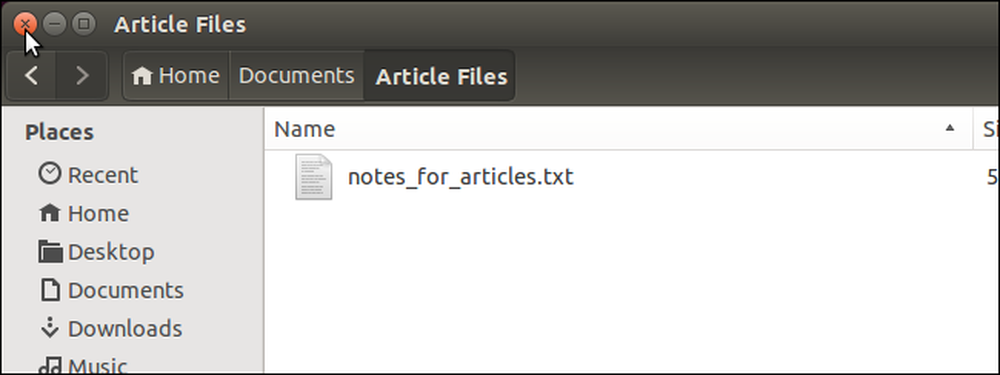
ホームディレクトリなど、Nautilusの他のディレクトリに簡単に移動できます。

…またはあなたのMusicディレクトリ。ホームディレクトリ内のDocuments(nautilus〜/ Documents)、pictures(nautilus〜/ Pictures)、Downloads(nautilus〜/ Downloads)など、他のディレクトリに移動することもできます。.

あなたが作成したディレクトリにジャンプするのも同じくらい簡単です。スペースを含むディレクトリ名の場合は、各スペースの前に円記号(¥)を付けてください。.

頻繁にアクセスする特定のディレクトリがある場合は、ターミナルからNautilus内のそれらのディレクトリにアクセスするためのエイリアスまたはショートカットを作成できます。たとえば、Nautilusのホームディレクトリにアクセスするには、単に「nh」と入力するだけで、次のエイリアスを作成できます。.
alias nh = "nautilus"
エイリアスを作成して使用してUbuntuコマンドをカスタマイズする方法については、こちらの記事を参照してください。.

次に、ターミナルのコマンドラインで、どのディレクトリからでも「nh」と入力して、Nautilusのホームディレクトリに移動できます。.

ターミナルウィンドウを閉じるには、プロンプトで「exit」と入力してEnterキーを押すか、ウィンドウの左上隅にある[X]ボタンをクリックします。.

「nautilus」コマンドを含むbashシェルスクリプトを作成することもできます。これにより、Alt + F2を押してUnityからコマンドバーにアクセスし、“ nh”(またはスクリプトに割り当てたファイル名)を入力してEnterキーを押すと、ターミナルウィンドウを開かずにホームディレクトリを開くことができます。.
注:実行したスクリプトの結果のアイコンをクリックすることもできます。.
シェルスクリプトを作成する方法を学ぶために私達のシェルスクリプティング入門ガイドシリーズを見てください。.
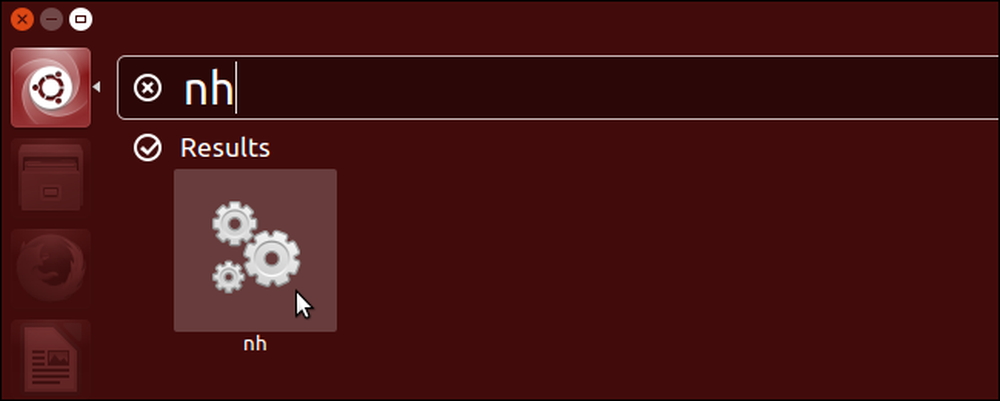
すでにNautilusを使用していて、別のディレクトリに移動する必要がある場合は、ブレッドクラムバーの代わりに場所のエントリを表示すると、キーボードを使用してそこに移動できます。.




